在任务栏如何添加或删除输入法 win10如何添加微软拼音输入法
更新时间:2025-03-28 08:59:29作者:xtang
在Windows 10系统中,我们常常需要切换不同的输入法来适应不同的语言环境,添加或删除输入法可以帮助我们更快速地输入文字,提高工作效率。其中添加微软拼音输入法可以让我们在中文输入时更加方便快捷。接下来让我们一起来了解如何在任务栏中添加或删除输入法,以及如何添加微软拼音输入法,让我们的输入体验变得更加顺畅吧。
操作方法:
1.点击任务右下角输入法,在弹出菜单中点击”语言首选项“。
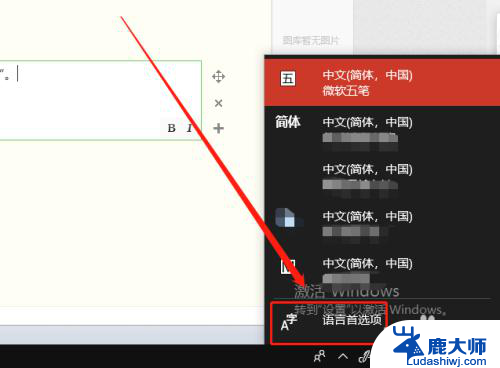
2.或者在语言栏右键或点击下拉按钮,然后点击”设置“。
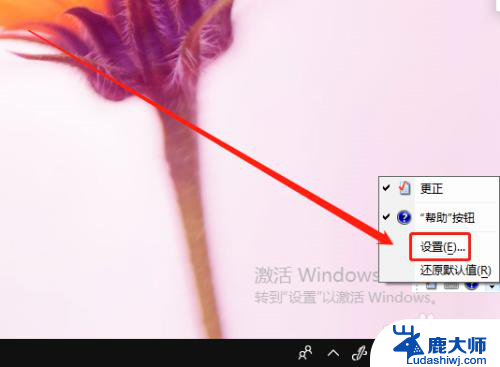
3.在弹出窗口中点击”区域和语言“,在右侧点击”中文(中华人民共和国)“然后点击”选项“。
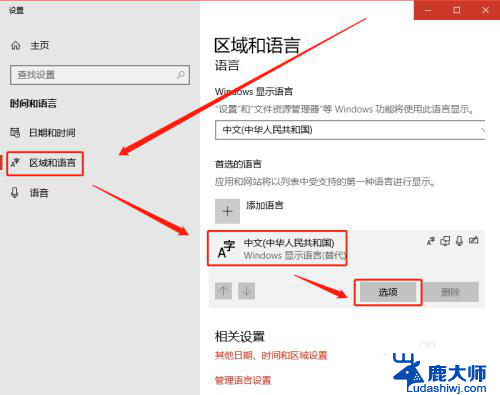 4在新弹出窗口的”键盘“项下,点击”微软拼音“。在弹出项下,点击”删除“。
4在新弹出窗口的”键盘“项下,点击”微软拼音“。在弹出项下,点击”删除“。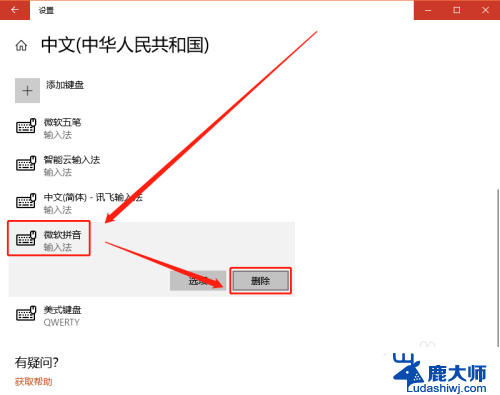
5.这样就删除掉了”微软拼音“输入法。
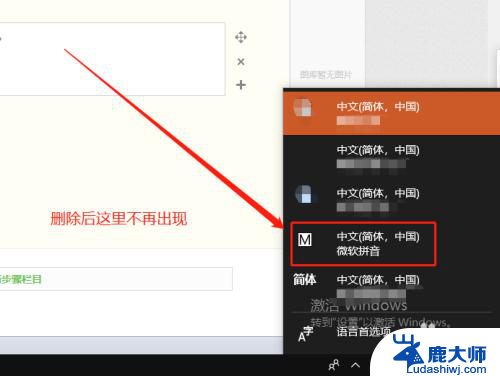
6.那么该如何添加回去呢?重复前三步,在弹出界面的”键盘“项下,点击”添加键盘“。
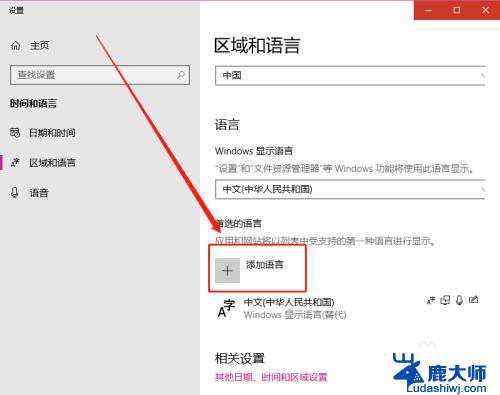
7.在”添加键盘“的下拉菜单中找到”微软拼音“,点击一下即可添加成功。
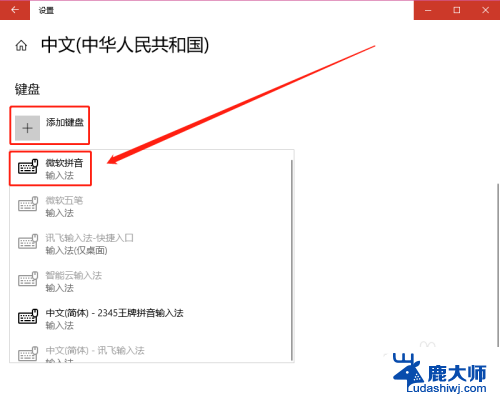
8.现在任务栏上的输入法选项菜单中又有了微软拼音输入法项。
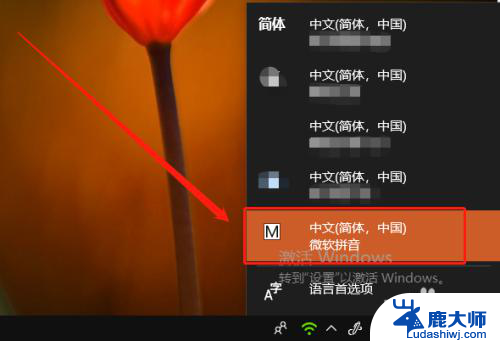
9.其它输入法的添加与此相同,如果是要添加或删除外挂输入法。其操作也基本类似。

以上就是在任务栏如何添加或删除输入法的全部内容,还有不懂得用户就可以根据小编的方法来操作吧,希望能够帮助到大家。
在任务栏如何添加或删除输入法 win10如何添加微软拼音输入法相关教程
- win10系统输入法删除 删除win10自带的微软拼音输入法的方法
- 微软拼音怎么换成搜狗输入法 win10如何将默认输入法设置为搜狗输入法
- 任务栏添加桌面图标 Win10如何添加任务栏图标
- win10系统如何删除输入法 Windows 10系统删除输入法的步骤
- 输入法不出来选择字 Win10微软拼音输入法候选字不出现
- 微软拼音中文不显示 Win10微软拼音输入法选字框不显示解决方法
- win10删除输入法语言 怎样删除Windows 10系统的输入法
- win10输入法无法输入中文 win10微软输入法无法打字怎么办
- 电脑上怎么设置搜狗输入法为默认输入法 win10如何将默认输入法设置为搜狗输入法
- 微软输入法顿号怎么打 win10输入法怎么打顿号
- windows10flash插件 如何在Win10自带浏览器中开启Adobe Flash Player插件
- 台式机win10怎么调节屏幕亮度 Win10台式电脑如何调整屏幕亮度
- win10怎么关闭朗读 生词本自动朗读关闭方法
- win10打开远程服务 win10打开远程桌面服务的方法
- win10专业版微软商店在哪 Windows 10如何打开微软商店
- 电脑散热风扇怎么调节转速 Win10怎么调整CPU风扇转速
win10系统教程推荐
- 1 台式机win10怎么调节屏幕亮度 Win10台式电脑如何调整屏幕亮度
- 2 win10打开远程服务 win10打开远程桌面服务的方法
- 3 新电脑关闭win10系统激活 Windows10系统取消激活状态步骤
- 4 电脑字模糊 Win10字体显示不清晰怎么解决
- 5 电脑用户权限怎么设置 win10怎么设置用户访问权限
- 6 笔记本启动后黑屏只有鼠标 Win10黑屏只有鼠标指针怎么解决
- 7 win10怎么关闭提示音 win10如何关闭开机提示音
- 8 win10怎么隐藏任务栏的程序图标 Windows10任务栏图标隐藏方法
- 9 windows cmd输出到文件 Windows10系统命令行输出到文件
- 10 蓝牙鼠标连接成功不能用 Win10无线鼠标连接不上电脑怎么办